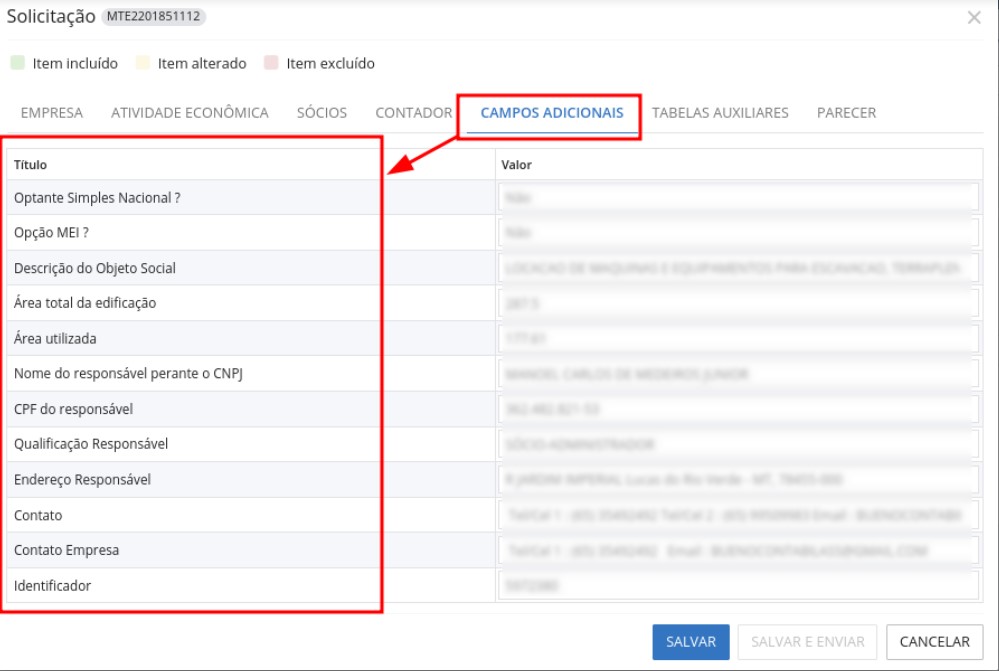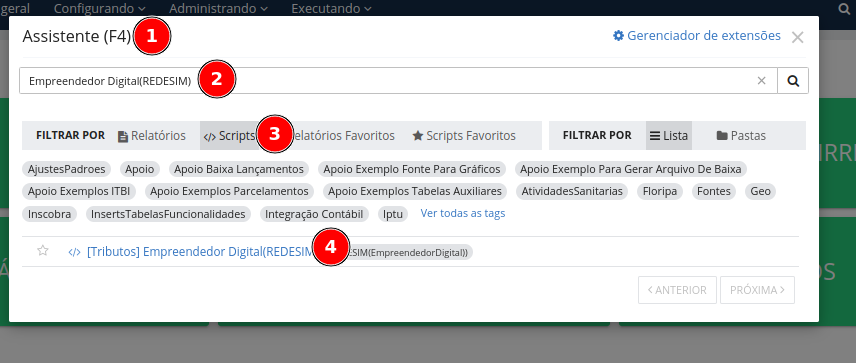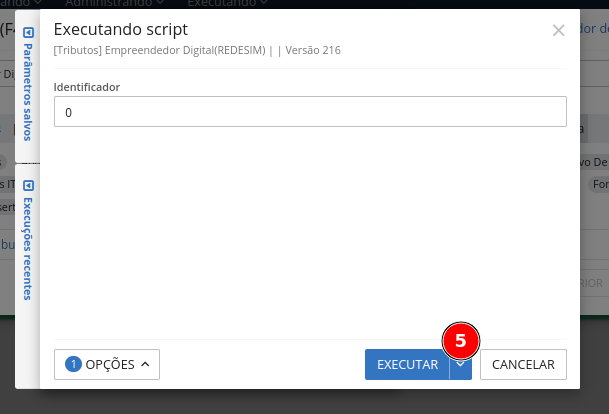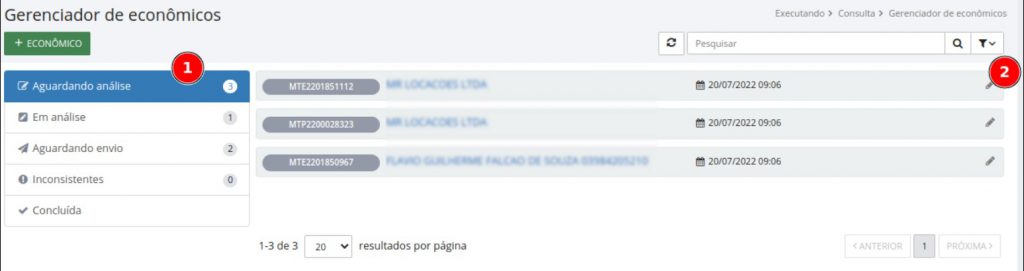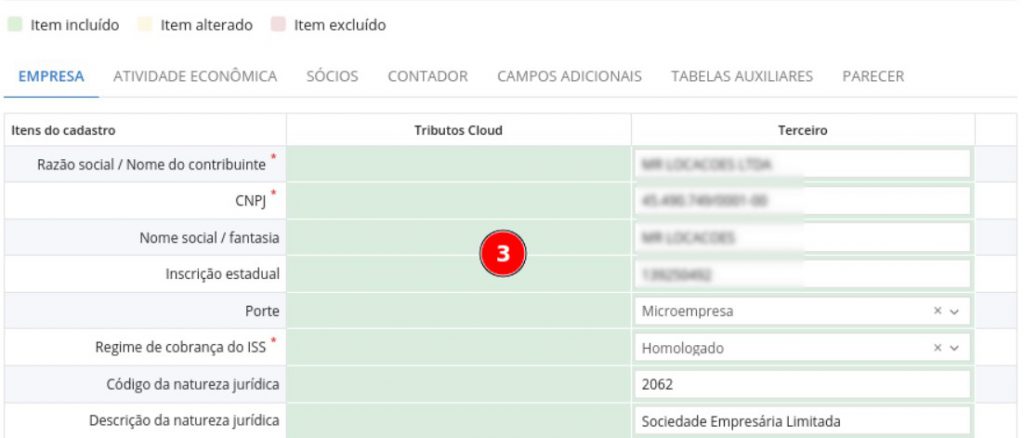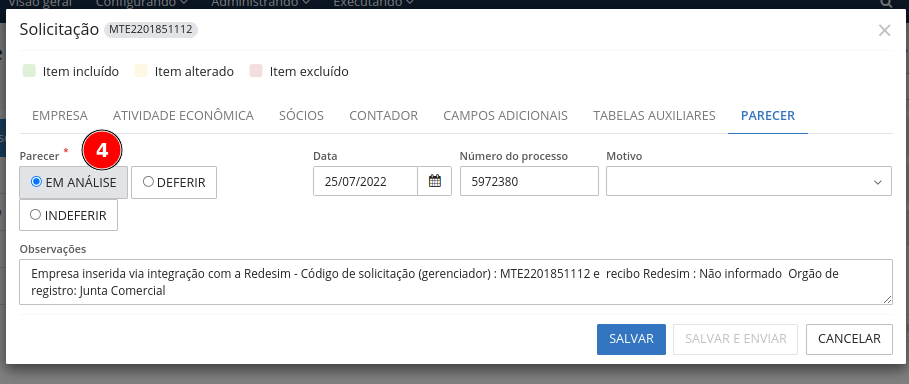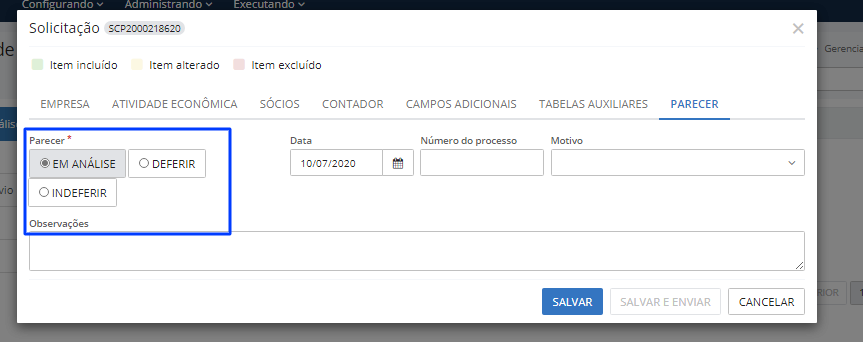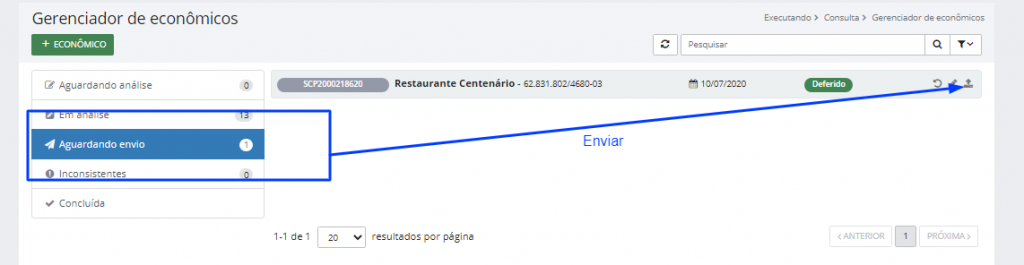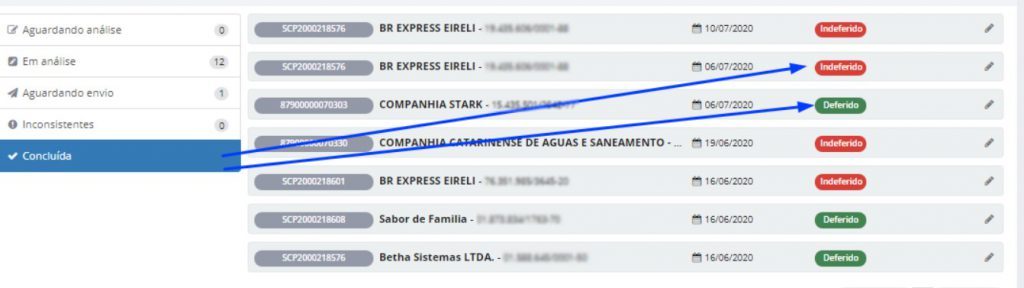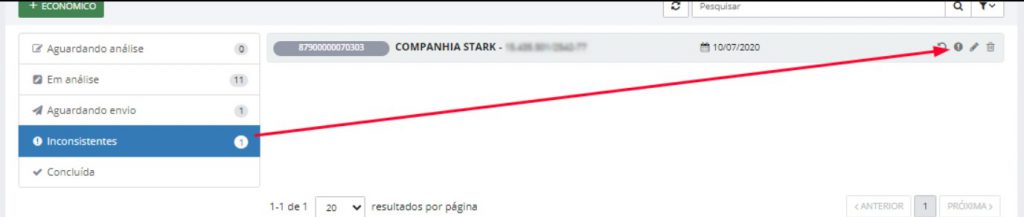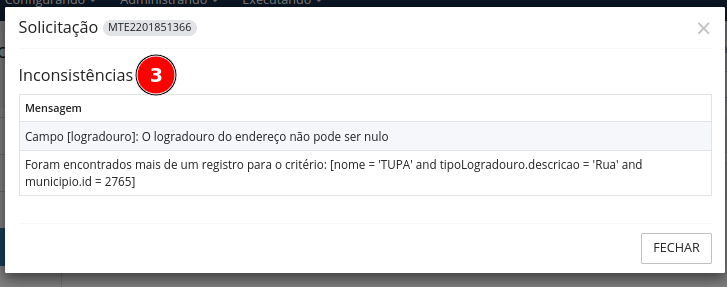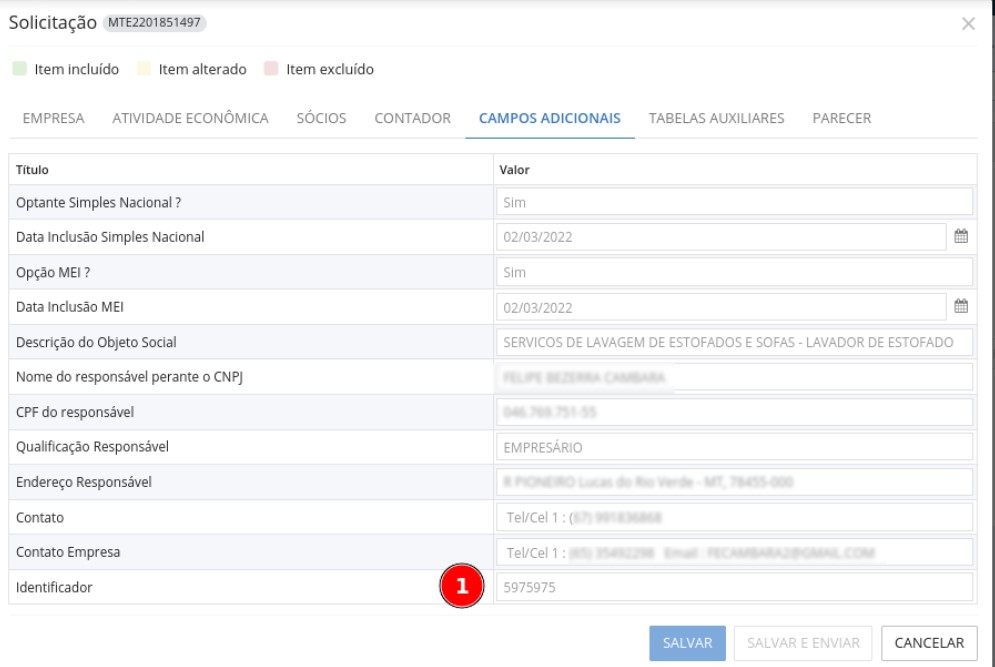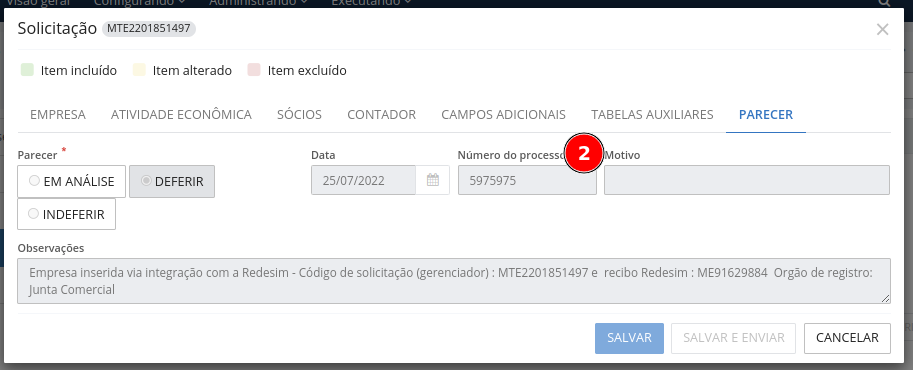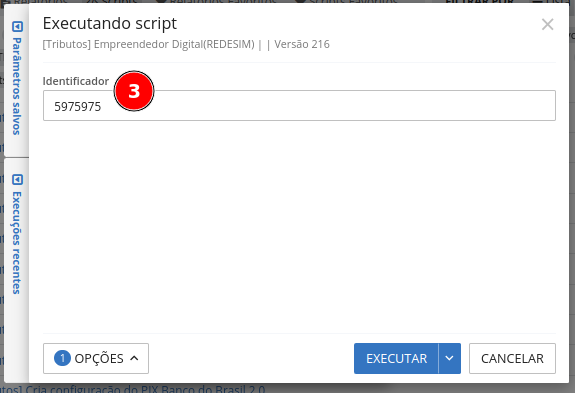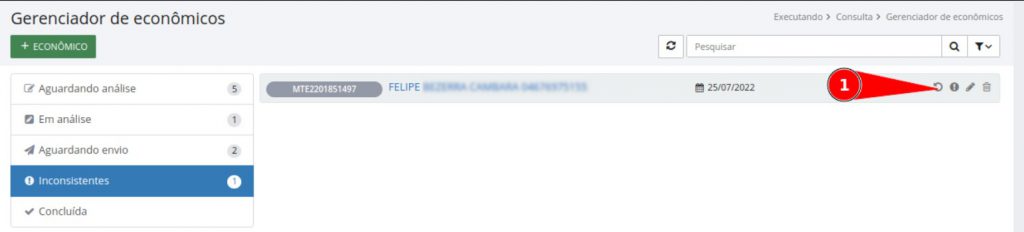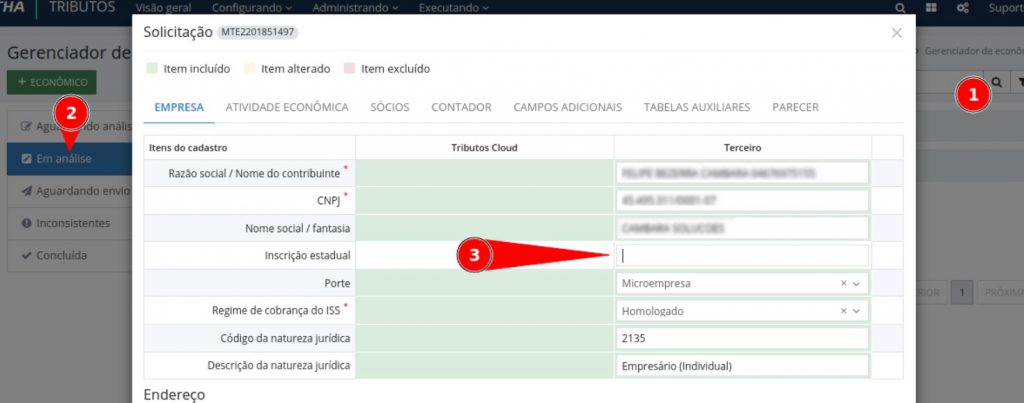Ceará
Essa documentação tem por objetivo descrever o funcionamento, diretrizes e requisitos para efetuar integração com as juntas comerciais do estado do Ceará
Versão
A funcionalidade implementada para integração é baseada na versão 2.11 do guia de sistema de inscrições e licenciamento Projeto Empreendedor Digital.
Transmissões das informações
A integração dos dados nesta versão se dará através da interação via Web Service .
Estrutura geral da funcionalidade
A funcionalidade é composta por scripts, componentes e é responsável por armazenar e manter os dados oriundos da integração, todos os itens são essenciais para o funcionamento correto da integração entre o sistema Tributos Cloud e o serviço disponibilizado pela junta comercial.
Abaixo elencamos os artefatos e funcionalidade utilizada para integração.
Scripts
- [Tributos] Cria tabela de configuração e anexos REDESIM(Empreendedor Digital)
- [Tributos] Cria campos adicionais REDESIM(Empreendedor Digital)
- [Tributos] Empreendedor Digital(REDESIM)
- [Tributos] Confirma Resposta (Empreendedor Digital – REDESIM)
Componente e identificadores
- [Tributos] Serviços REDESIM(Empreendedor Digital V.2.11)
Utilização da funcionalidade
A utilização da funcionalidade é realizada pelo Gerenciador de Econômicos (Módulo Mobiliário > Executando > Consulta > Gerenciador de econômico).
Para a utilização da funcionalidade, primeiro deverá ser verificado se os artefatos estão disponíveis para a entidade em questão, caso não estejam, deve ser solicitado ao setor de suporte que seja orquestrado. Após verificado a existência desses artefatos, siga os passos abaixo:
- Passo 1: Executar o script [Tributos] Cria tabela de configuração e anexos. (script responsável pela criação de dois cadastros gerais)
- Configurações REDESIM (Empreendedor Digital)
Cadastro onde devem ser inseridos os dados que permitam a troca de informações com a junta comercial, contendo os seguintes campos (campos editáveis e de preenchimento obrigatório com exceção do item 4).
- Url – Campo onde será inserido a url(endpoint) disponibilizada pela junta comercial, que irá permitir a troca de dados entre as entidades.
Atenção: Deve ser informado apenas a inicial do serviço, visto que existem mais serviços utilizando a mesma inicial de URL. Exemplo: https://portalservicos.jucemat.mt.gov.br/IntegradorEstadualWEB/rest/wsE013/
- accessKeyId – Codificação gerada pela junta comercial que define o usuário da integração.
- secretAccessKey – Chave de acesso gerada pela junta comercial para permitir a transação dos dados entre as entidades.
- Url (consulta individual) – Não deve ser utilizada nesta versão.
- Token Betha Sistemas – É o token de migração da Betha sistemas que permite que sejam criados os campos adicionais específicos para integração com a junta comercial, este token será utilizado uma única vez e não terá utilidade após a criação dos campos adicionais.
- Link Cidadão Web – Link do Cidadão Web (Betha Sistemas) que permite acesso a emissão do documento alvará de funcionamento. (O link estará disponível por meio do sistema Cidadão Web 4 (Módulo Administrativo), através do menu Consultas > Links de acesso direto).
- Emite Alvará Cidadão Web (Sim/Não) – Configuração que indica se o alvará será emitido na web através do Cidadão Web (opção Sim ) ou se irá somente ser emitido pelo sistema Tributos Cloud (Opção Não).
- Quantidade de empresas por busca – Nesse campo deve ser informado a quantidade desejada de empresas por consulta efetuada a REDESIM.
- Informações complementares REDESIM(Empreendedor Digital) Esse cadastro possui as informações de eventos do cadastro da REDESIM, não devem ser alteradas. Esses eventos constituem parte da sincronização de dados entre os dois sistemas e a alteração do mesmo impacta diretamente no funcionamento correto da integração.
Os scripts acima devem ser executados uma única vez.
- Passo 2: Executar o script [Tributos]Cria campos adicionais REDESIM(Empreendedor Digital)
Script responsável pela criação dos campos adicionais da funcionalidade Gerenciador de Econômicos, que serão demonstrados na guia Campos adicionais, conforme figura abaixo:
|
|---|
As informações do Simples Nacional e MEI oriundas da integração com a REDESIM são meramente informativas, pois as movimentações e eventos relacionados ao Simples Nacional e MEI são fornecidos através das integrações com a Receita Federal, evitando assim duplicidades ou desencontros de informações.
O conteúdo dos campos adicionais são oriundos da integração
Os campos não são editáveis
O script tem por finalidade somente a criação dos campos adicionais e não pelo conteúdo dos campos criados.
O script deve ser executado somente uma vez. Feito a sua criação não deve ser mais utilizado
Para criação é necessário que o campo Token Betha Sistemas esteja preenchido com um token válido.
Passo 3: Agendamento do script [Tributos] Empreendedor Digital(REDESIM)
Para que o processo de integração entre as entidades seja efetuado de forma automática, torna-se necessário que seja efetuado a configuração de agendamento do script [Tributos] Empreendedor Digital(REDESIM), desta forma o sistema executa de acordo com o período informado, buscando e preenchendo os dados na funcionalidade Gerenciador de Econômicos sem intervenção do usuário.
É possível a execução manual?
Sim, caso a entidade não opte por uma ação automática, é possível por meio da tecla F4 executar de forma manual a busca dos dados, para efetuar este procedimento siga os passos a seguir:
- Tecle F4;
- Busque por [Tributos] Empreendedor Digital(REDESIM) ou somente por Empreendedor Digital(REDESIM);
- Acesse a aba scripts;
- Clique no link da descrição do script;
- Na janela clique no botão Executar.
|
|---|
Para este passo não é necessário informar nenhum dado no campo identificador, deixando somente o número 0(zero).
|
|---|
- Passo 4: Gerenciador de econômicos
Após a busca de dados, estes serão demonstrados na funcionalidade Gerenciador de Econômicos, funcionalidade responsável por deferir, indeferir, analisar e visualizar as inconsistências caso ocorram.
- Acessar o gerenciador de econômicos localizado em Mobiliário > Executando > Gerenciador de econômicos;
- Passo 5: Verificar dados disponibilizados e colocar em análise
- No menu lateral clicar em Aguardando análise;
- Acessar o contribuinte ou o protocolo desejado clicando na edição (ícone em forma de lápis);
- Revisar os dados importados;
- Clicar no botão Salvar;
- O registro ficará pendente de análise, ou inconsistente caso algo errado ocorrer;
|
|---|
|
|---|
|
|---|
A funcionalidade permite que seja efetuado o deferimento e o indeferimento a partir do menu Aguardando análise.
Caso exista interesse em encerrar todo o processo, basta clicar no botão Salvar e Enviar, desde que as opções escolhidas sejam DEFERIR ou INDEFERIR.
O resultado será o cadastro de um econômico ou encerramento do processo com indeferimento.
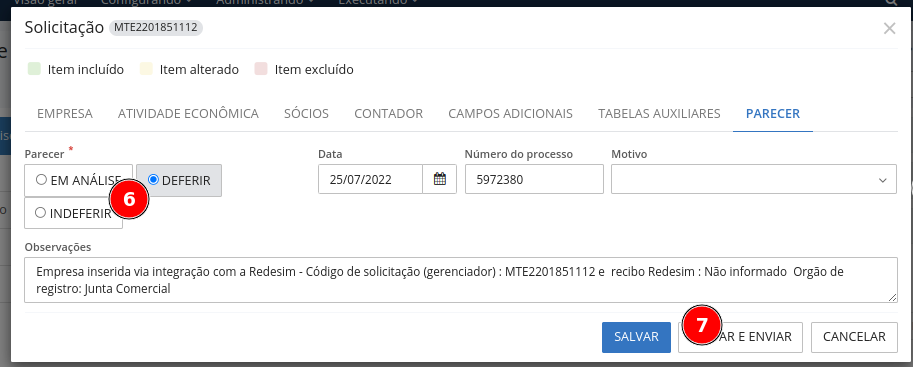
- Passo 6: Em análise
Após realizar a conferência dos dados, o usuário poderá deixar o protocolo em análise para uma verificação mais aprofundada nos dados a serem importados ou, caso esteja tudo correto ou exista alguma inconformidade, o sistema permite ao usuário deferir ou indeferir a importação do dado, isso ocorre na guia Pareceres.
|
|---|
- Passo 7: Deferido, indeferido ou Inconsistência
Após efetuada uma ação nos pareceres, o sistema irá efetuar o seguinte comportamento:
- Deferido – Após o deferimento o sistema envia o protocolo para “Aguardando envio” onde será confirmado o cadastro do econômico com os dados disponibilizados e disponibilizando os dados no menu “Concluída”.
|
|---|
- Indeferido – O sistema envia para “Aguardando envio” onde será finalizado o processo disponibilizando os dados no menu “Concluída”.
|
|---|
|
|---|
- Inconsistente – Ao efetuar a ação o sistema verifica algum problema que impede que o processo prossiga, neste caso os dados acabam sendo disponibilizados na aba Inconsistentes.
|
|---|
|
|---|
Quando houver inconsistências poderão ser aplicados dois procedimentos:
O primeiro se refere a solicitação de um novo envio. Esse procedimento será efetuado em caso de inconsistências geradas por motivos que não envolvem regras de negócio, como por exemplo, o erro http 504, ocasionado por alguma demora gerada por problemas de redes, entre outros.
Para solicitar um novo envio, lembre-se do F4. Agora, teremos um novo passo, a inserção do código identificador:
- Para obter o código identificador efetue a busca do campo Identificador no gerenciador através da guia Campos adicionais > Campos Identificador ou;
- Efetue a busca do campo Processo através do menu Parecer > campo Número do Processo e copie o número inserido;
- A partir do item do Agendamento do script [Tributos] Empreendedor Digital (REDESIM), onde através do F4 é possível efetuar a integração manual, realize a inserção do código identificador e efetue a busca dos dados que outrora geraram inconsistências.
|
|---|
|
|---|
|
|---|
O segundo procedimento será utilizado quando a inconsistência gerada for devido a um problema cadastral, para isso, basta editar alguns campos da solicitação e ajustá-lo.
- Acesse o menu inconsistência e clique em Desfazer deferimento;
- A solicitação retornará para Em Análise;
- Edite o campo com problemas e efetue as devidas alterações.
|
|---|
|
|---|
Para clientes que possuem críticas que realizam a validação dos dados relacionados ao cadastro de contribuintes, de forma que não sejam validados cadastros oriundos da REDESIM, podem ser utilizados recursos de fontes de dados para verificação da origem do cadastro, conforme exemplo abaixo:
//Busca dados gerenciador de econômicos
fonteGerenciador = Dados.empresas.v1.gerenciador;
filtroGerenciador = “situacao = ‘AGUARDANDO_ENVIO’ and parecer = ‘DEFERIDO'”
dadosGerenciador = fonteGerenciador.busca(criterio: filtroGerenciador)
percorrer (dadosGerenciador) { itemGerenciador ->
verificaRedesim << itemGerenciador.cnpjEconomico ;
percorrer(itemGerenciador.economico.socios.pessoa){ verificaSocio ->
verificaRedesim << verificaSocio.cpfCnpj;
}
}
percorrer(verificaRedesim){ i ->
se(i == contribuinte.cpfCnpj){
controle = 1;
}
}
se(controle == 0 ){
Mensagens.erro(usuario_corrente.maiusculo() + ‘, SOMENTE CONTRIBUINTE ORIUNDOS DA REDESIM PODE SER CADASTRADOS!’);
}